У цьому уроці ми будемо створювати дуже цікавий ефект рваною папери в Adobe Illustrator. Незважаючи на цікавість і в деякій мірі складність ефекту, його виконання не займе у вас багато часу. Ми будемо працювати з інструментами Warp / Деформація і Wrinkle / Зморшки, створювати і налаштовувати переходи, а також працювати з режимами накладання.
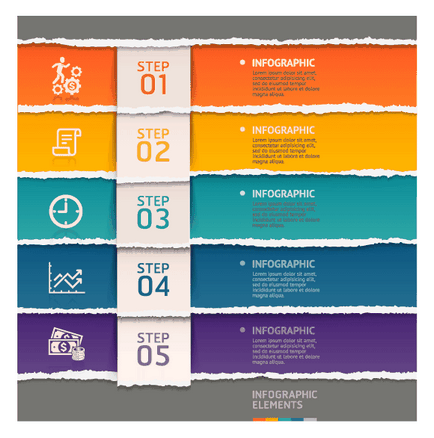
Для початку відкрийте Adobe Illustrator і створіть новий документ (Cmd / Ctrl + N). Розмір робочої області може бути будь-яким, також як і колірної режим (RGB або CMYK).
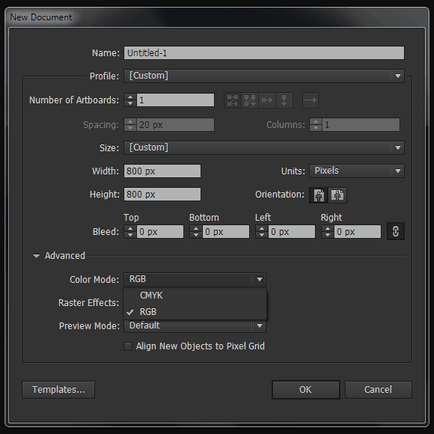
За допомогою інструменту Rectangle / Прямокутник (M) намалюйте прямокутник і вкажіть йому заливку світло-сірого кольору і відсутність обведення.
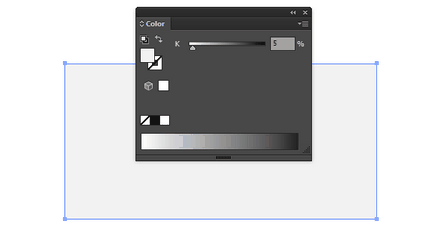
Візьміть інструмент Warp / Деформація (Shift + R). Налаштуйте інструмент як показано на зображенні нижче. Для того, щоб відкрити вікно налаштувань інструменту Warp / Деформація, клікніть двічі по його значку на панелі інструментів, або натисніть Turn / Enter.
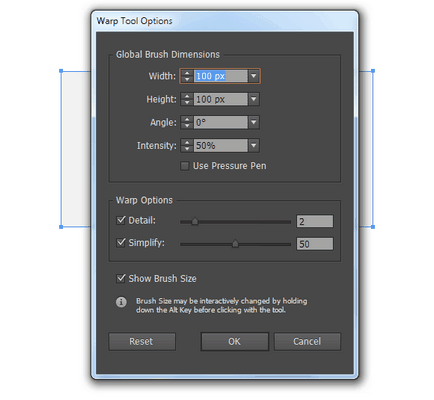
Тепер за допомогою цього інструменту деформуйте нижній край прямокутника хвилеподібним чином.
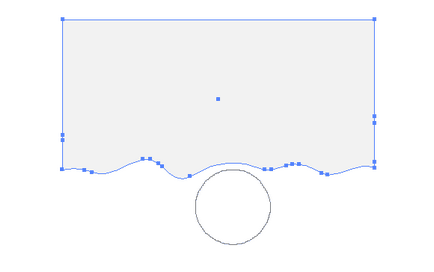
Копіюйте вийшла фігуру і вставте копію на передній план (Cmd / Ctrl + C; Cmd / Ctrl + F). Верхню копію залийте вертикальним лінійним градієнтом від більш темного сірого відтінку до більш світлого. Ви можете вибрати будь-які інші кольори, якщо хочете зробити папір кольоровий.
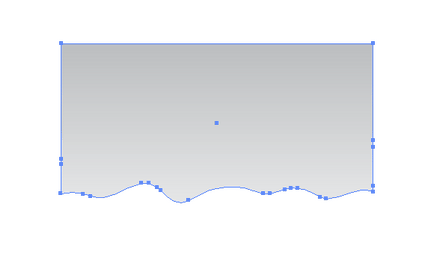
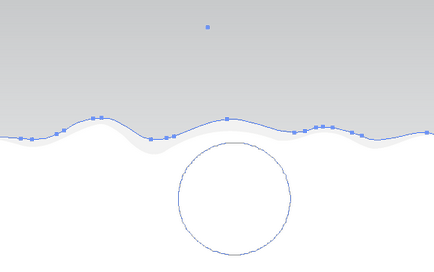
Копіюйте нижню фігуру і вставте копію на задній план (Cmd / Ctrl + C; Cmd / Ctrl + B). Вкажіть нижньої копії темно-сірий колір заливки. У прикладі нижче верхні дві фігури зроблені невидимими, щоб вам було зрозуміліше.
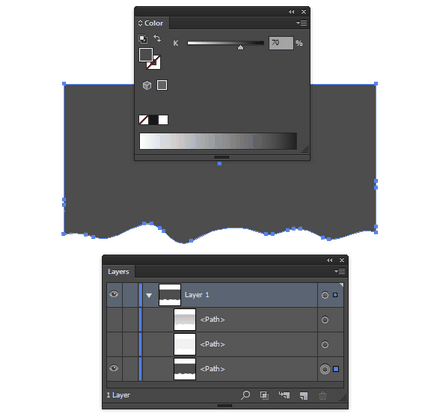
Копіюйте нижню копію і вставте копію на задній план. Вкажіть найнижчій копії білий колір заливки і перемістіть її трохи нижче за допомогою клавіш-стрілок.
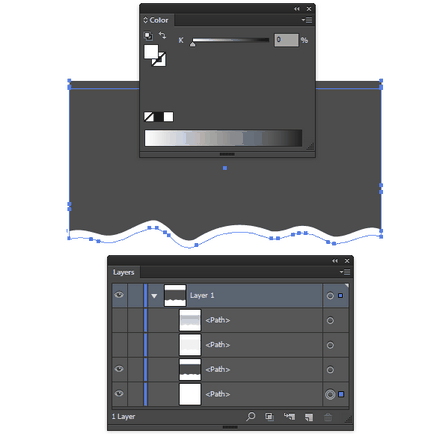
Виділіть темно-сіру і білу фігуру (дві нижні) і в меню виберіть Object> Blend> Make / Об'єкт> Перехід> Створити, потім виберіть Object> Blend> Blend Options / Об'єкт> Перехід> Налаштування переходу і вкажіть кількість ступенів для переходу. Щоб він був досить плавним, достатньо 30 кроків.
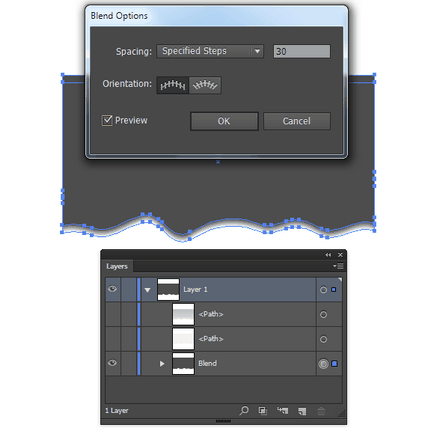
Щоб зробити тінь напівпрозорою, в палітрі Transparency / Прозорість змініть Blending Mode / Режим накладення на Multiply / Множення.
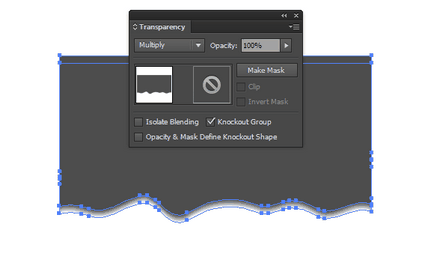
Зазвичай порвані краю паперу не лягають на стіл рівно, а значить і тінь відкидають нерівномірно. Для більше реалістичності ми модифікуємо тінь. У палітрі Layers / Шари заблокуйте темно-сіру фігуру, всередині ефекту Blend / Перехід і виділіть білу фігуру.
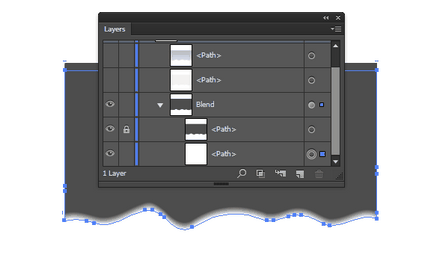
Візьміть інструмент Warp / Деформація, відкрийте його параметри і вимкніть опції, показані на зображенні нижче.
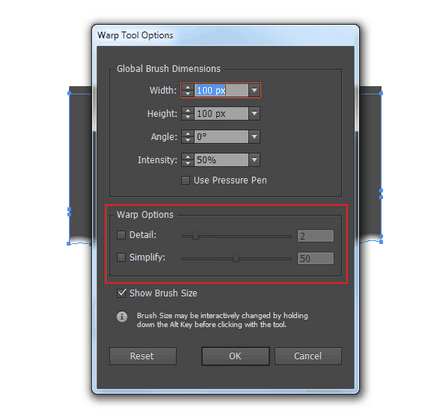
Це дасть нам можливість не створювати нових точок в процесі деформації. Інструментом Warp / Деформація змініть місцями білу фігуру, роблячи її десь ближче до темно-сірої фігурі, а десь навпаки віддаляючи.
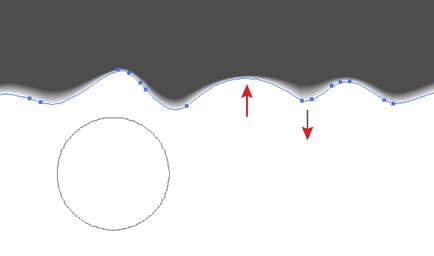
Тепер можна включити видимість інших фігур в палітрі Layers / Шари.
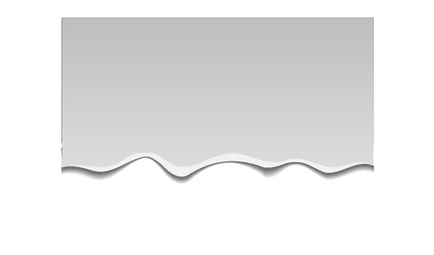
Якщо тінь виглядає занадто темної, в палітрі Transparency / Прозорість знизьте параметр Opacity / Непрозорість з 100% до 0% для білої нижньої фігури.
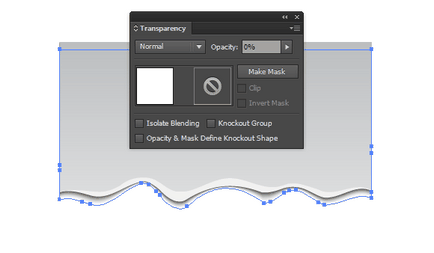
Виділіть фігуру світло-сірого кольору, потім візьміть інструмент Wrinkle / Зморшки і налаштуйте його параметри як показано нижче.
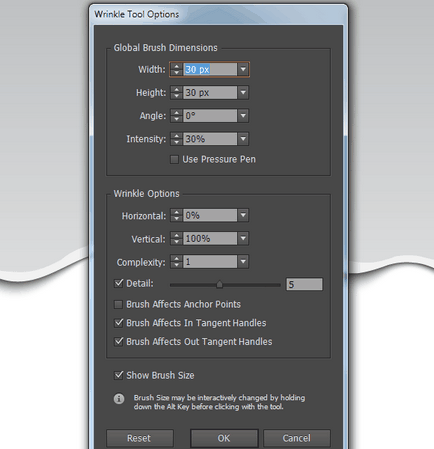
Пройдіться інструментом по нижній частині світло-сірої фігури зліва направо.
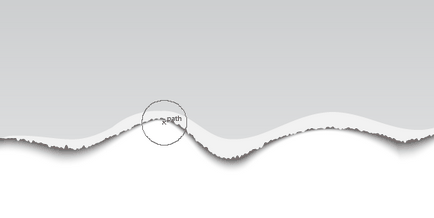
Тепер зробіть те ж з верхньої фігурою трохи більше темного кольору.
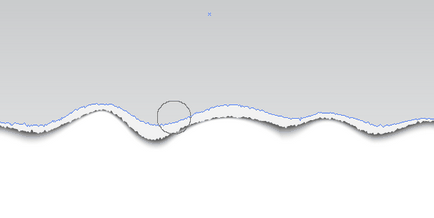
Ефект готовий. Він досить часто використовується в дизайні, наприклад, як на цьому банері:
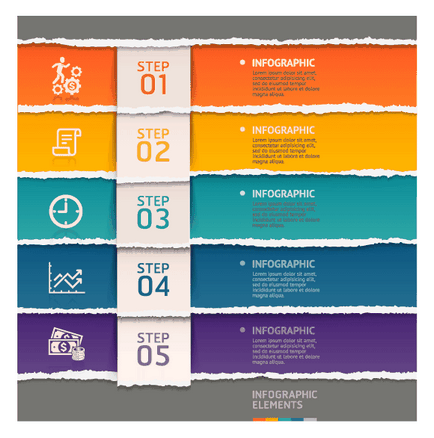
Переклад - Вартівня